- Outeur Abigail Brown [email protected].
- Public 2024-01-31 08:34.
- Laas verander 2025-01-24 12:01.
Vektorlyntekentoepassings soos Inkscape is nie so gewild soos baie pixel-gebaseerde beeldredigeerders, soos Adobe Photoshop of GIMP nie. Dit kan egter die vervaardiging van sommige soorte grafika baie makliker maak as om in 'n beeldredigeerder te werk. Om hierdie rede, selfs al verkies jy om met pixel-gebaseerde gereedskap te werk, maak dit sin om te leer om 'n vektortoepassing te gebruik.
Kies wat jy wil uitvoer
Dit lyk dalk voor die hand liggend dat jy moet kies wat jy wil uitvoer, maar dit is 'n vraag wat jy moet vra aangesien Inkscape jou toelaat om al die getekende elemente in 'n dokument uit te voer, net die area van die bladsy, net geselekteerde elemente, of selfs 'n pasgemaakte area van die dokument.
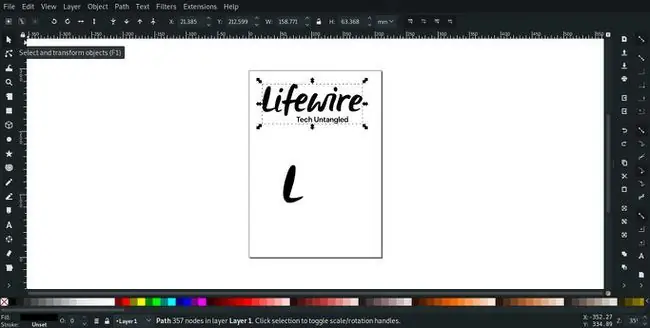
As jy alles binne die dokument of slegs die bladsy wil uitvoer, kan jy voortgaan, maar as jy nie alles wil uitvoer nie, kies die Select Tool in die Tools palet aan die linkerkant van die skerm. Kies dan die element wat jy wil uitvoer. As jy meer as een element wil uitvoer, hou die Shift sleutel in en kies die ander elemente wat jy wil uitvoer.

Uitvoergebied
Die uitvoerproses is redelik maklik, maar daar is 'n paar dinge om te verduidelik.
Om uit te voer, gaan na File > Export-p.webp" />.
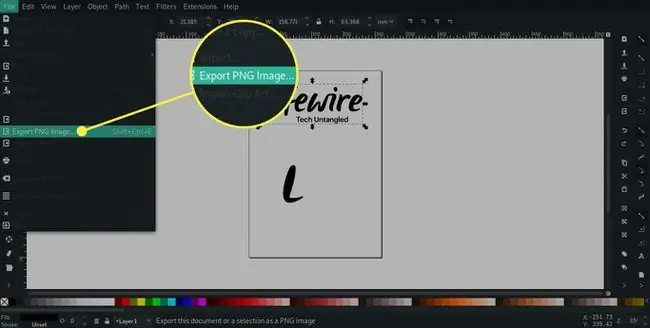
Drawing sal by verstek gekies word tensy jy elemente gekies het, in welke geval Seleksie aktief sal wees. Die keuse van Page sal net die bladsyarea van die dokument uitvoer. Die Custom-instelling is meer ingewikkeld om te gebruik, aangesien jy die koördinate van die boonste linker- en onderste regterhoeke moet spesifiseer, maar daar is waarskynlik min geleenthede wat jy hierdie opsie sal benodig.
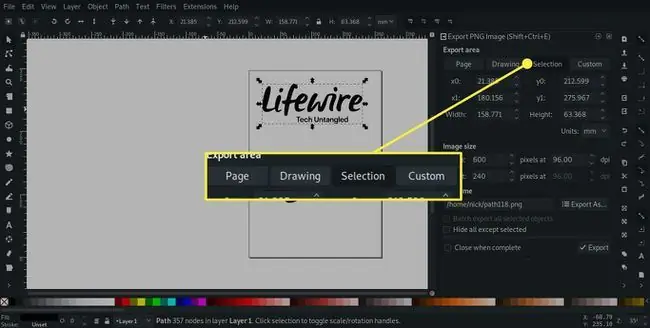
Bitkaartgrootte
Inkscape voer beelde in PNG-formaat uit, en jy kan die grootte en resolusie van die lêer spesifiseer.
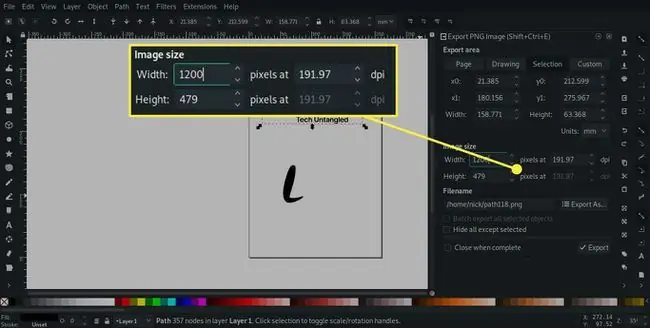
Die breedte- en hoogtevelde is gekoppel om die proporsies van die uitgevoer area te beperk. As jy die waarde van een dimensie verander, verander die ander een outomaties om die proporsies te behou.
As jy die grafika uitvoer om in 'n pixel-gebaseerde beeldredigeerder soos GIMP of Paint. NET te gebruik, kan jy die dpi-invoer ignoreer omdat die pixelgrootte al is wat saak maak. As jy egter uitvoer vir drukgebruik, sal jy die dpi toepaslik moet stel. Vir die meeste huishoudelike rekenaardrukkers is 150 dpi voldoende en help om die lêergrootte laag te hou, maar vir druk op 'n kommersiële pers word 'n resolusie van 300 dpi gewoonlik gespesifiseer.
Lêernaam
Nadat jy Lêer > Export-p.webp" />.
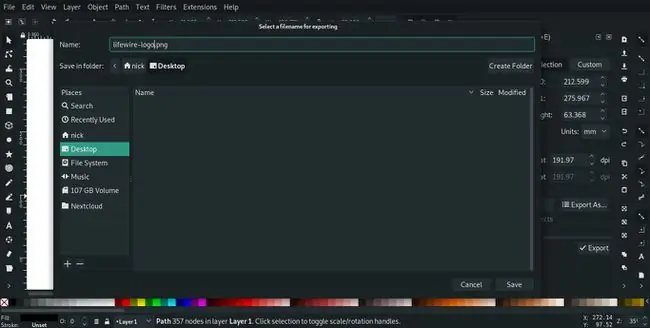
Die Joernaal-uitvoer-merkblokkie is grys, tensy jy meer as een keuse in die dokument gemaak het. As jy het, kan jy hierdie blokkie merk en elke keuse sal as aparte PNG-lêers uitgevoer word. Wanneer jy die opsie merk, is die res van die dialoog grys, want die grootte en lêername word outomaties gestel.. As die seleksie ander elemente binne sy grens het, sal dit ook uitgevoer word tensy hierdie blokkie gemerk is.
Voltooi die uitvoer
Wanneer jy al die opsies in die dialoogkassie gestel het soos jy wil, druk Export om die PNG-lêer uit te voer.
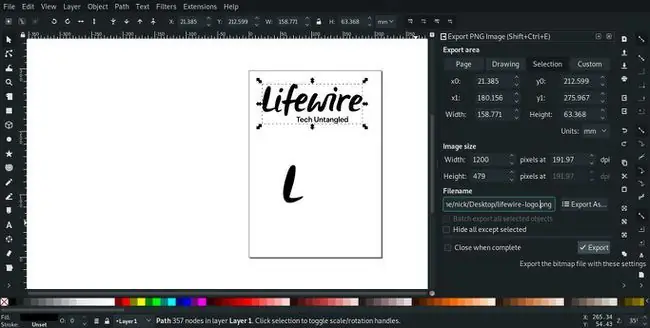
Die dialoogkassie maak nie toe nadat jy 'n grafika uitgevoer het nie. Dit bly oop en dit kan aanvanklik effens verwarrend wees, aangesien dit kan voorkom asof dit nie die grafika uitgevoer het nie, maar as jy die gids nagaan waarin jy stoor, moet jy die nuwe PNG-lêer vind. Om die dialoog toe te maak, klik net op die X-knoppie in die boonste balk.






